Upscaling interno
Questa elaborazione in apprendimento approfondito può raddoppiare il numero di pixel verticali e orizzontali e quadruplicare il numero totale di pixel delle immagini JPEG o HEIF. L'upscaling è disponibile per le immagini acquisite in formato JPEG o HEIF con dimensioni immagine pari a .
Attenzione
- L'elaborazione dell'immagine potrebbe richiedere tempo.
- Non è possibile effettuare uno scatto fino al termine dell'elaborazione.
-
Queste immagini non possono essere sottoposte a upscaling.
- Immagini acquisite con [
:
Ritaglio/rapporto dimens.] impostato su un'opzione diversa da [Pieno formato]
- Immagini RAW
- Immagini di fotocamere diverse dalla EOS R1
- Immagini che sono già state sottoposte a upscaling
- Immagini elaborate su una fotocamera o con un software di editing (ridimensionate, ritagliate o estratte)
- Immagini acquisite con [
- L'effetto potrebbe non essere come sperato per le immagini riprese in alcune situazioni di scatto.
Nota
- Le immagini sottoposte a upscaling sono etichettate [
].
- Le immagini sottoposte a upscaling vengono salvate con lo stesso formato (JPEG o HEIF) dell'immagine originale.
Conversione di immagini singole
-
Selezionare [Seleziona immagini].

-
Selezionare un'immagine.
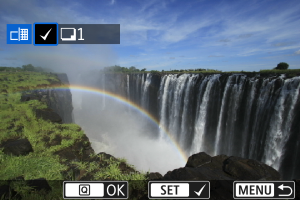
- Girare la ghiera
per selezionare un'immagine da sottoporre a upscaling, quindi premere
.
- Per selezionare un'altra immagine da sottoporre a upscaling, ripetere il passo 3.
- Premere il pulsante
per eseguire l'upscaling.
- Girare la ghiera
-
Salvare.

- Selezionare [OK] per salvare l'immagine sottoposta a upscaling.
- Se ci sono altre immagini da convertire, selezionare [Sì].
-
Selezionare l'immagine da visualizzare.

- Selezionare [Imm. originale] o [Imm. elaborata].
- L'immagine selezionata viene visualizzata.
Indicazione di un intervallo di immagini da convertire
-
Selezionare [Seleziona intervallo].

-
Specificare l'intervallo di immagini.
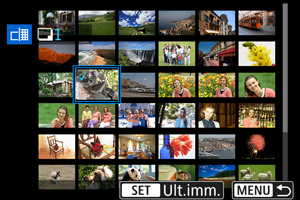
- Selezionare la prima immagine (punto di partenza).
- Quindi, selezionare l'ultima immagine (punto finale). Un segno di spunta [
] viene aggiunto a tutte le immagini incluse nell'intervallo, tra la prima e l'ultima.
- Per selezionare altre immagini, ripetere il passo 2.
-
Premere il pulsante
.
-
Salvare.

- Selezionare [OK] per salvare l'immagine sottoposta a upscaling.
- Se ci sono altre immagini da convertire, selezionare [Sì].
-
Selezionare l'immagine da visualizzare.

- Selezionare [Imm. originale] o [Imm. elaborata].
- L'immagine selezionata viene visualizzata.